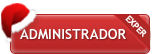Olá pessoal. No tutorial de hoje, mostrarei como criar um efeito bastante utilizado na publicidade. É um efeito bastante simples de criar e que consiste em diminuir a saturação e aumentar o contraste usando camadas de ajustes. No final do post, você poderá fazer o download do arquivo PSD para praticar.
Para este tutorial, utilizarei a imagem abaixo:

01 - Com a imagem aberta no Photoshop, crie uma camada de ajustes Hue/Saturation indo em: Layer/New Adjustment Layer/Hue Saturation ou clique no ícone Create a New Fill or Adjustment layer no painel Layers.
Reduza a saturação (Saturation) da fotografia como mostrado abaixo. Dica: Valores entre -65 e -80 dão bons resultados.
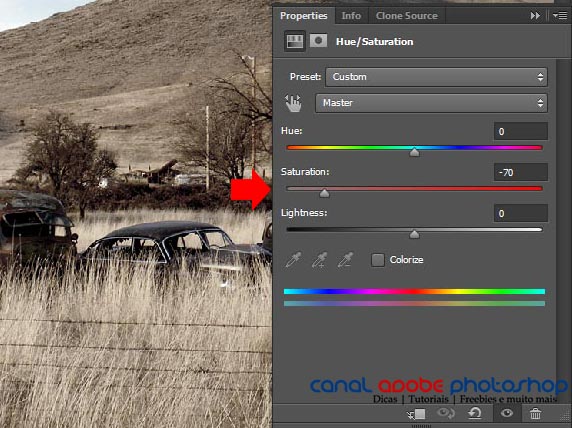
02 - Crie uma camada de ajustes Curves e simplesmente mude o blend mode para Soft Light. Observe que a fotografia ganhou um contraste muito bacana.
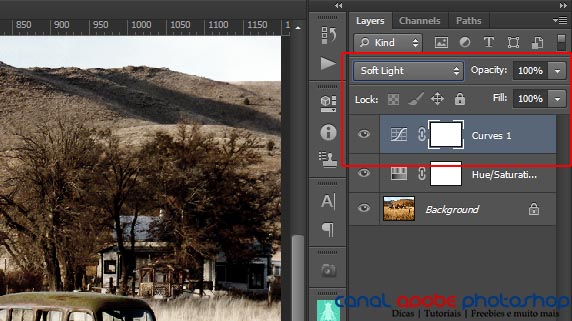
03 - Para direcionar o olhar para os carros, vamos criar uma vinheta de uma forma diferente da convencional. (Aprendi com o mestre Alexandre Keese).
Com a ferramenta Lasso Tool (L), faça uma seleção como mostrado abaixo:
Caso não consiga visualizar corretamente a seleção, clique aqui para ver a imagem ampliada.
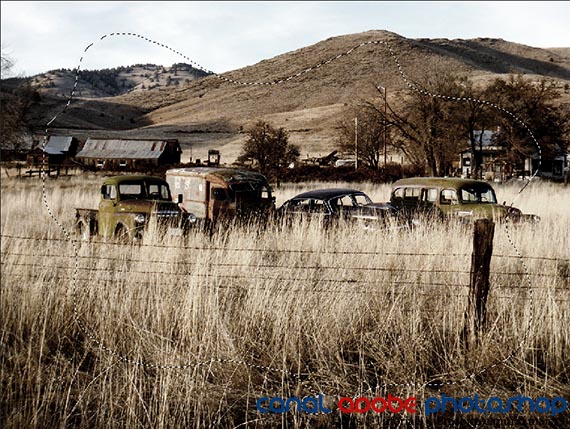
Observe que não foi criada aquele seleção tradicional das vinhetas.
Crie uma nova camada de ajustes Curves e escureça a fotografia como mostrado abaixo:
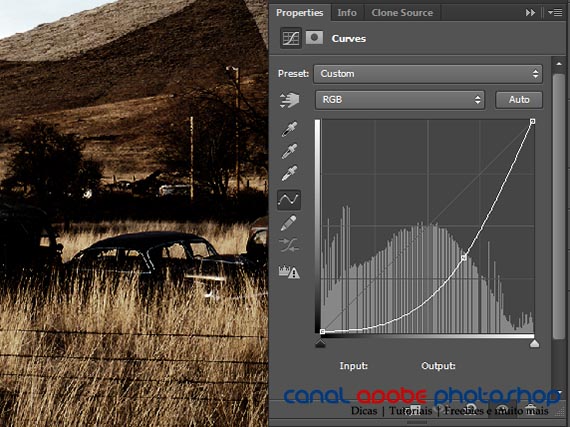
Clique no ícone Masks. Clique em Invert para inverter a seleção e suavize a vinheta com um Feather como mostrado abaixo.
Dica: Dependendo do tamanho de sua fotografia, o valor do Feather poderá ser maior ou menor.
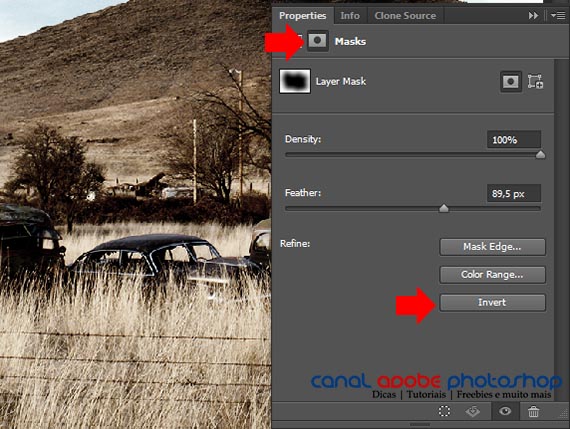
Seguindo estes passos simples, sua fotografia ficará assim:

Créditos:
Tutorial feito por Jean Carlos
Fonte: Canal Photoshop
Para este tutorial, utilizarei a imagem abaixo:

01 - Com a imagem aberta no Photoshop, crie uma camada de ajustes Hue/Saturation indo em: Layer/New Adjustment Layer/Hue Saturation ou clique no ícone Create a New Fill or Adjustment layer no painel Layers.
Reduza a saturação (Saturation) da fotografia como mostrado abaixo. Dica: Valores entre -65 e -80 dão bons resultados.
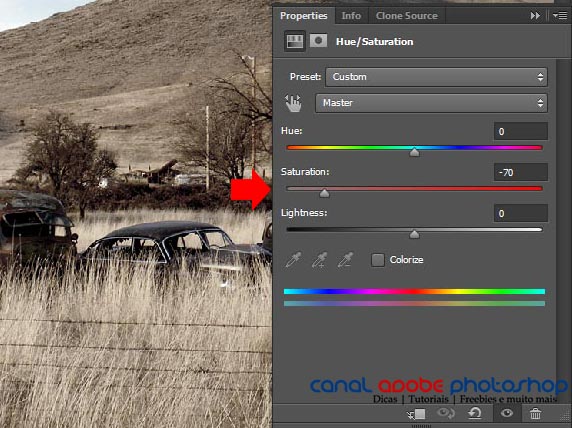
02 - Crie uma camada de ajustes Curves e simplesmente mude o blend mode para Soft Light. Observe que a fotografia ganhou um contraste muito bacana.
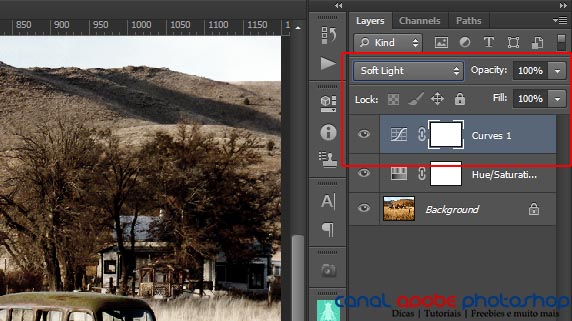
03 - Para direcionar o olhar para os carros, vamos criar uma vinheta de uma forma diferente da convencional. (Aprendi com o mestre Alexandre Keese).
Com a ferramenta Lasso Tool (L), faça uma seleção como mostrado abaixo:
Caso não consiga visualizar corretamente a seleção, clique aqui para ver a imagem ampliada.
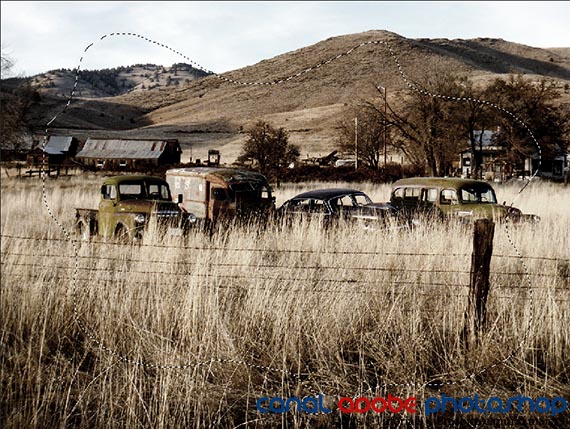
Observe que não foi criada aquele seleção tradicional das vinhetas.
Crie uma nova camada de ajustes Curves e escureça a fotografia como mostrado abaixo:
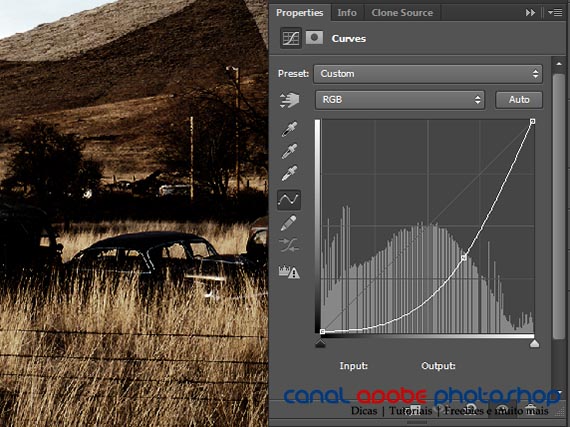
Clique no ícone Masks. Clique em Invert para inverter a seleção e suavize a vinheta com um Feather como mostrado abaixo.
Dica: Dependendo do tamanho de sua fotografia, o valor do Feather poderá ser maior ou menor.
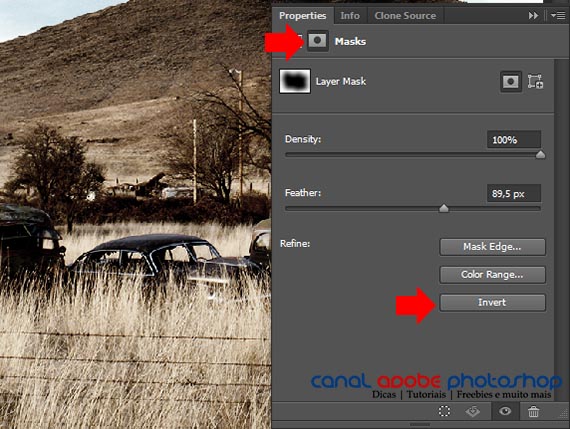
Seguindo estes passos simples, sua fotografia ficará assim:

Créditos:
Tutorial feito por Jean Carlos
Fonte: Canal Photoshop



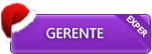
 Pontos
Pontos Curti
Curti